ВОПРОС! Здравствуйте. В настройках моей встроенной звуковой карты нашел монопольный режим звука – что это такое и для чего нужна эта настройка?
ОТВЕТ СПЕЦИАЛИСТА! Монопольный режим в Windows 10, 11, 7 и 8 – позволяет в критических для компьютера ситуациях или в определенных программах использовать обработку звука только для одного программного обеспечения. При этом остальные программы будут «молчать». Например, звук будет выводиться только в игре, но остальные приложения, которые также выводят звук, обрабатываться не будут, а значит звук от них вы не услышите. Такая настройка нужна для очень слабых компьютеров, где обработка звуковых дорожек ложится на процессор. Или в критических ситуациях, когда производительности ПК не хватает, и он занят чем-то более серьезным. В таком случае система переходит в режим экономии производительности и обрабатывает звук только в одном активном приложении.
ПРИМЕЧАНИЕ! Многие звукари могут перепутать этот режим с выводом одноканального моно-режима, когда вместо двух отдельных дорожек в левое и правое ухо (режим стерео), выводится только одна. Но эта конфигурация отвечает за совершенно другое. Моно-режим включается и выключается в настройках у некоторых внешних звуковых карт. Некоторые девайсы подобной конфигурацией не обладают.
Ниже в статье я более подробно расскажу про саму функцию. Также дополнительно мы посмотрим – а стоит ли её отключать. Если у вас при чтении возникнут дополнительные вопросы или вы захотите написать дополнение – пишите в комментариях.
Где находится настройка и стоит ли её выключать?
Мы разобрались с вами – что такое монопольный режим в настройках звука. Теперь давайте посмотрим, в каком месте находится эта конфигурация. Напомню, что её можно найти в классическом встроенном приложении «Звук», который есть на всех версиях Windows. В каждой из версий «Окон» туда попасть можно по-разному, но мы рассмотрим единственный правильный вариант.
- На клавиатуре зажмите две клавиши:
+ R
- Теперь нам нужно ввести запрос, чтобы попасть в «Панель управления»:
control
- В панели найдите раздел «Звук». Если вы его не наблюдаете, а количество пунктов очень мало – установите такой же режим просмотра, как и на картинке ниже.
- Перейдите на вкладку «Воспроизведение» – здесь расположены все физические и виртуальные устройства, которые работают с выводом звука. Кликните два раза левой кнопкой мыши по тому устройству, которое установлено по умолчанию (сверху должна быть установлена галочка).
- Переходим на вкладку «Дополнительно» и видим две настройки.
Разрешить приложениям использовать устройство в монопольном режиме – позволяет более крупному и прожорливому приложению «тянуть на себя одеяло» и брать производительность процессора (или звуковой карты) только на себя. Но такое может произойти только в том случае, если приложению не будет хватать производительности ПК. Подобным часто грешат большие программы для работы с обработкой звука или видео.
Предоставить приоритет приложениям монопольного режима – позволяет самой системе определять какое именно приложение будет работать в данный момент. Аналогично включается в тех случаях, когда система не может обработать большое количество звуковой информации. В таком случае Виндовс сама выбирает кому дать приоритет. Очень часто данный приоритет попадает на программу активного окна (игра, браузер и т.д.).
Нужно ли выключать монопольный режим в Windows? – Нет, этого делать не стоит даже на производительных компьютерах и мощных звуковых картах. Эта настройка помогает оптимизировать работу со звуком в экстренных случаях. По умолчанию она включена.
Если же вы наблюдаете перебои со звуком на слабом компьютере, то советую использовать только одну запущенную программу. Если же у вас мощный компьютер, то возможно есть проблема с драйверами – попробуйте скачать и установить их с официального сайта.
Читаем – как обновить драйвера на Windows.
И даже это может в некоторых ситуациях не помочь, если вы используете какую-то прожорливую программу для обработки звука или видео. В таком случае я бы на вашем месте прикупил дополнительную внешнюю (или PCI) звуковую карту. Во-первых, она возьмет на себя львиную долю обработки звука. Во-вторых, звук у таких карт в разы лучше, встроенного варианта на материнских платах. В-третьих, с подобным девайсом лучше и проще записывать и обрабатывать звук.
На этом все, дорогие и любимые наши читатели портала WiFiGiD.RU. Если что-то было непонятно – пишите свои вопросы в комментариях. Всем добра и берегите себя!
Видео
Так как в статье мы подробно разобрали вопрос монопольного режима, в видео вы можете ознакомиться с моно и стерео-режимами, которые отличаются от того, о чем мы говорили в статье выше.
Также читаем – как настроить звук в Windows.


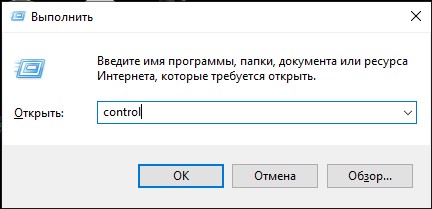
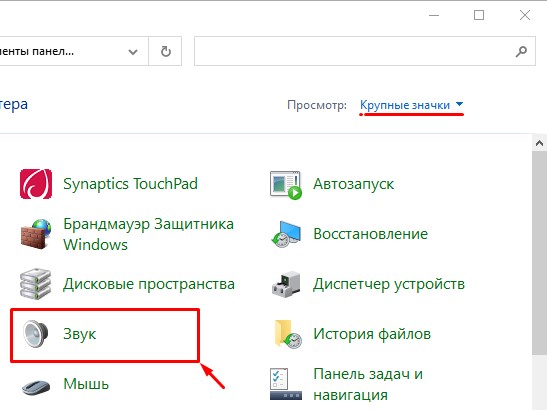
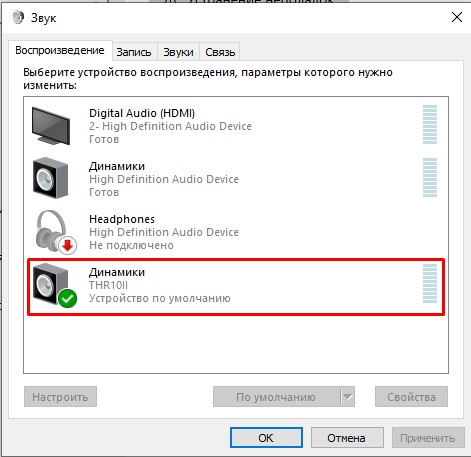
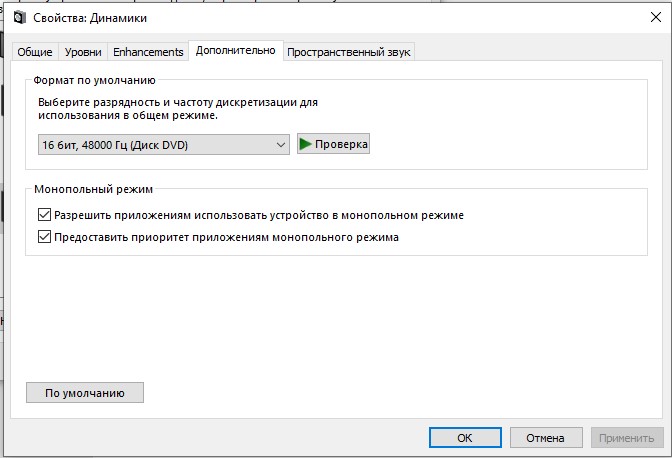





Спасибо что помогли разобраться, а то я думаю зачем эта штука нужна. и ведь включена в карте по умолчанию
Все по делу, сразу и без воды. Автору респект
Я ведь тоже сначала не понял и думал что это моно-звук, уже думал отключать)
я сделал все что указоно а монопольный режим еще остался хоть в настройках сказоно что выключено пк мощный хоть и был немного под воздействием трояна который сразу удалил программа для изменения голоса не много кушает а моно звук остался сильно не доволен но в следующий раз потом буду знать если проблема такая же будет
Привет яндексоидам!
Пролистал до конца?-молодец асессор))
Развели тут мне бардак Зашли, дочитали до конца, поставили хорошие оценочки и честно спать!
Зашли, дочитали до конца, поставили хорошие оценочки и честно спать!  А то мешаете простым людям помогать и годные сервисы им пилить)
А то мешаете простым людям помогать и годные сервисы им пилить)
Ферма?
Веселая ферма любителей монопольного режима звука


Этот сайт попал в список проверочных яндеховых обучалок. Увы(
Но выглядит и правда как контент-ферма, из-за обилия материалов не по основной теме сайта. Увы. А если так, то уже заминорили(
Принято. Благодарим за пояснение Но тематику держим строго, только Wi-Fi, сети и околокомпьютерная помощь, с перерывами на личное авторское безумие) Так что в свободное от обучения время обязательно заходите, а то в наше время развелось бездушных веселых ферм
Но тематику держим строго, только Wi-Fi, сети и околокомпьютерная помощь, с перерывами на личное авторское безумие) Так что в свободное от обучения время обязательно заходите, а то в наше время развелось бездушных веселых ферм 
P.S. Господа жители ВайФайЛэнда, мы теперь фермеры, так выше сказали.
Я занимаюсь записью звука и играю на гитаре. Поэтому часто решаю проблему именно с звуковыми картами, драйверами и всем подобным. И почему бы не поделиться этим опытом тут?!
Никакого больше звука. С понедельника всех на картошку! Ферма!
Шеф, раз пошла такая жара, сколько тяпок брать?
Не хочу!!! Хочу дальше писать про айфоны и отдыхать((( Что ж вы делаете то с нами(((
Спс
АСЕССОРАМ ПРИВЕТ!
а как монополизировать?
Прочтите статью
Не подскажите у меня звук разговора во многих играх очень сабый, драйвера обновлял, Windows переустанавливал. Материнская плата MSI Z-790. Заранее спасибо.